SYSTEM_SERVICE_EXCEPTION (ks.sys) BSOD-fout op Windows 11/10
Sommige pc-gebruikers hebben gemeld dat ze na het upgraden naar Windows 11/10 , wanneer ze sommige programma's proberen te gebruiken, de SYSTEEMSERVICE-UITZONDERING (ks.sys) (SYSTEM SERVICE EXCEPTION (ks.sys)) Blue Screen-fout tegenkomen . Dit bericht biedt de meest geschikte oplossingen die u kunt proberen om dit probleem met succes op te lossen.
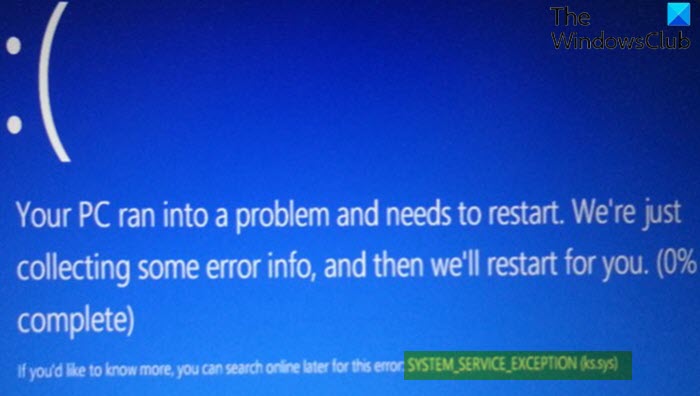
De ks.sys is een CSA-bibliotheekbestand in de Windows-kernel(Windows kernel CSA library file) , dat rechtstreeks verband houdt met een videocamera. De kans is groot dat u deze BSOD- fout tegenkomt op laptops met geïntegreerde webcams en HP-systemen.
SYSTEM_SERVICE_EXCEPTION (ks.sys) Blauw scherm(Blue Screen)
Als u wordt geconfronteerd met dit exemplaar van het SYSTEM_SERVICE_EXCEPTION- probleem, kunt u onze aanbevolen oplossingen hieronder in willekeurige volgorde proberen en kijken of dat helpt om het probleem op te lossen.
- Schakel Veilige modus(Mode) in met netwerkmogelijkheden(Networking) of Schakel video met lage resolutie in
- Werk de stuurprogramma's bij vanaf de website van de fabrikant
- Installeer de generieke driver voor HP webcam
Het bestand ks.sys kan niet worden verwijderd of gewijzigd omdat het een van de Windows -systeemcomponenten is.
Laten we eens kijken naar de beschrijving van het betrokken proces met betrekking tot elk van de vermelde oplossingen.
Als je normaal kunt inloggen, goed; anders moet u opstarten in Veilige modus(boot into Safe Mode) , het scherm Geavanceerde(Advanced Startup options screen) opstartopties openen of de installatiemedia gebruiken om op te starten(use the Installation Media to boot) om deze instructies uit te voeren.
1] Schakel de veilige modus(Enable Safe Mode) in met netwerkmogelijkheden(Networking) of schakel video met lage resolutie in
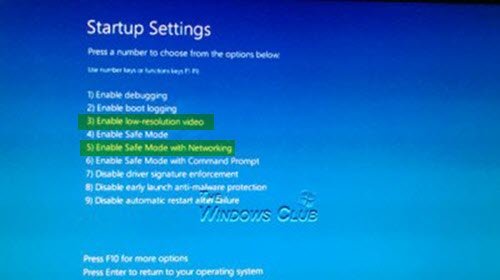
Voor deze oplossing moet u toegang krijgen tot Geavanceerde opstartopties > Problemen oplossen(Troubleshoot) > Geavanceerde opties(Advanced options) > Opties voor opstartinstellingen(Startup Settings) en selecteert u Veilige modus(Enable Safe Mode) met netwerk(Networking) inschakelen of Video met lage resolutie inschakelen en kijkt u of de ks.sys BSOD - fout bij de volgende keer opstarten wordt opgelost.
Open ook Apparaatbeheer(open Device Manager) en vouw het gedeelte Beeldschermadapters(Display Adapters ) uit .
Als u 2 items ziet onder Beeldschermadapters(Display Adapters) , schakelt u de geïntegreerde videokaart uit (bijv. Intel HD 4000 of AMD Radeon HD 4200 ) en start u opnieuw op. ( Probeer(Try) andersom als het niet werkt).
Als je 1 item ziet onder Beeldschermadapters(Display Adapters) , draai het stuurprogramma dan terug of verwijder de beeldschermadapter in Apparaatbeheer(Device Manager) en schakel de optie in om stuurprogrammasoftware te verwijderen.
2] Werk(Update) de stuurprogramma's bij vanaf de website van de fabrikant
Voor deze oplossing moet u de nieuwste versie van het stuurprogramma downloaden van de(download the latest version of the driver) website van de fabrikant en het stuurprogramma in compatibiliteitsmodus op uw Windows 10-computer installeren.
Als het probleem zich blijft voordoen, probeert u de volgende oplossing.
3] Installeer de generieke HP webcam-driver
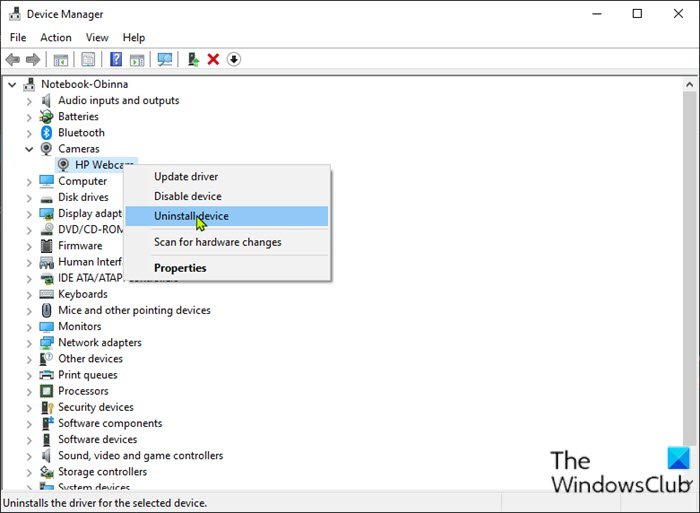
Ga als volgt te werk om het generieke HP webcam-stuurprogramma te installeren:
- Druk op de Windows key + R om het dialoogvenster Uitvoeren op te roepen.
- Typ in het dialoogvenster Uitvoeren devmgmt.msc en druk op Enter om Apparaatbeheer(Device Manager) te openen .
- Zodra u zich in Apparaatbeheer(Device Manager) bevindt, bladert u omlaag door de lijst met geïnstalleerde apparaten en vouwt u het gedeelte Imaging of Camera uit .
- Klik met de rechtermuisknop op HP Webcam en selecteer Apparaat verwijderen(Uninstall device) .
Als u klaar bent, start u het apparaat opnieuw op. Tijdens het opstarten installeert Windows automatisch de generieke stuurprogramma's.
Ik hoop dat dit helpt!
Related posts
SYSTEEMDRAAD UITZONDERING NIET BEHANDELD (ldiagio.sys) BSOD
Fix EXFAT-BESTANDSSYSTEEM (volmgr.sys) BSOD-fout op Windows 11/10
DRIVER_VERIFIER_DETECTED_VIOLATION BSOD-fout op Windows 10
Fix ndis.sys mislukte BSOD-fout BUGCODE_NDIS_DRIVER
Fix Ntfs.sys Mislukte BSOD-fout op Windows 10
Fout bij kernelbeveiligingscontrole in Windows 11/10
Fix KRITIEK PROCES DIED, 0x000000EF-fout in Windows 11/10
Er is een probleem opgetreden met uw pc en deze moet opnieuw worden opgestart
Fix TIMER_OR_DPC_INVALID Blauw scherm op Windows 11/10
Fix PAGE_FAULT_IN_NONPAGED_AREA 0x00000050 fout
Fix USBXHCI.sys Blue Screen-fout op Windows 10
Blue Screen of Death BSOD start te snel opnieuw op in Windows?
Fix 0xc0000135 Blue Screen-fout op Windows 11/10
NTFS-BESTANDSSYSTEEM Blauw schermfout op Windows 11/10
Fix FaceIt.sys, rzudd.sys of AcmeVideo.sys BSOD-fout op Windows 10
INVALID_KERNEL_HANDLE BSOD-fout 0x00000093
DPC_WATCHDOG_VIOLATION Blauw scherm in Windows 11/10
Fix SYSTEEMSERVICE UITZONDERING Blauw scherm op Windows 11/10
Fix Klif.sys Blue Screen-fout in Windows 11/10
Fix SYSTEM_SERVICE_EXCEPTION (xxxx.sys) Blue Screen of Death-fouten
